¿Tienes una viaje o destino en puerta? Ya puedes planear la ruta en Waze desde tu cumpu, así podrás observar todo en pantalla grande y luego seguirla en la app móvil desde tu teléfono.
Waze es una aplicación de transito automotor en tiempo real y asistida por GPS. Waze es una de las apps móviles más populares para encontrar la mejor ruta a un destino porque puedes observar en tiempo real el tráfico, si hay algún accidente y buscar opciones alternas para moverte.
Waze también es utilizada para planear rutas y viajes con anticipación y todo esto lo puedes hacer desde la app en tu teléfono pero también desde la web de Waze en tu compu, porque la app es igual de funcional en una PC.
NO DEJES DE LEER: DELL lanza actualización URGENTE; cómo saber si tu compu es compatible
En una computadora tienes la ventaja de observar todo en una pantalla mucho más grande que en tu smartphone, la web de Waze te permite crear rutas y visualizar todos los datos que se muestran habitualmente en la aplicación móvil.
Para ello, simplemente tienes que acceder a su página web oficial, establecer un origen y un destino para planificar tu ruta cómo lo haces desde el teléfono pero ahora más cómodamente desde tu laptop o computadora de escritorio. Además, puedes guardar la ruta y consultarla desde la app móvil de Waze en tu teléfono.
Cabe señalar que para esto, previametne debes de tener descargada la app de Waze en tu teléfono y haber generado un perfil. Ahora, para planificar una ruta de Waze desde tu computadora, guardarla y tenerla a la mano también desde tu smartphone, solo tienes que seguir estos sencillos pasos:
1. En tu compu entra a la página de Waze, en este enlace, haz login a través de un código QR como en WhatsApp, ingresa el origen y la ruta, y haz clic en "Direcciones".
2. Verifica la ruta y haz clic en "Guardar en la app".
¡Listo! Ya sabes cómo planificar tus rutas en Waze desde tu computadora y cómo guardarlas para acceder a ellas desde tu teléfono.